Outlook dagatal: Hvernig á að breyta bakgrunnslit

Ef þér líkar ekki núverandi bakgrunnslit Outlook dagatalsins skaltu fara í Stillingar og velja annan lit.
Þótt það sé ekki eins vinsælt og Zoom eða Microsoft Teams , er GoToMeeting eitt af fyrstu netfunda- og myndbandsfundaverkfærunum sem kom á markaðinn. LogMeIn kynnti GoToMeeting fyrst árið 2004 sem samnýtingartæki fyrir ytra skrifborð. Vettvangurinn styður nú farsímafundi, fundarupptöku og uppskrift, persónuleg fundarherbergi og fleira.
Þú getur líka notað GoToMeeting Outlook viðbótina og tekið fljótt þátt í fundum þínum beint úr tölvupóstforritinu . Því miður gæti viðbótin stundum hætt að virka í Outlook. Við skulum kanna hvernig þú getur lagað vandamálið.
Ef viðbótin er ekki sýnileg í Outlook skaltu ganga úr skugga um að hún sé ekki óvirk.
Farðu í File , veldu Options , og smelltu á Add-Ins .
Skrunaðu niður og veldu Stjórna .
Veldu Óvirkja hluti í fellivalmyndinni og smelltu á Go hnappinn.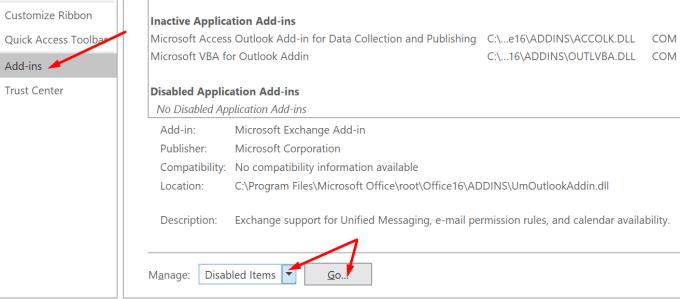
Athugaðu listann yfir óvirkar viðbætur og endurheimtu GoToMeeting.
Hafðu í huga að Outlook slekkur sjálfkrafa á hægum viðbótum. Farðu í File og smelltu á Hægar og óvirkar viðbætur . Athugaðu hvort GoToMeeting sé á listanum.
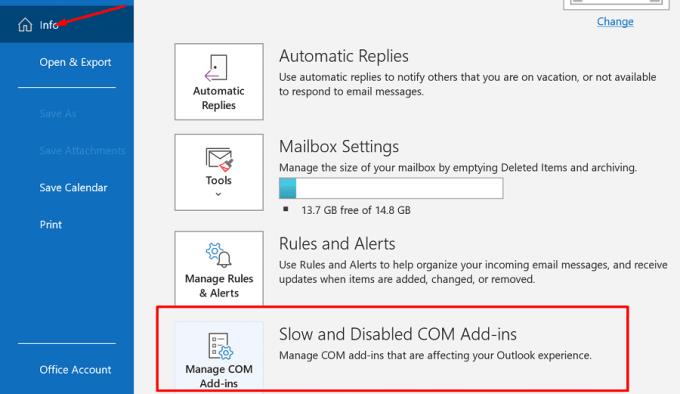
Að fjarlægja og setja upp GoToMeeting viðbótina þína aftur gæti hjálpað þér að leysa vandamálið.
Ræstu Outlook, farðu í File og veldu Options .
Farðu síðan í Stjórna viðbótum .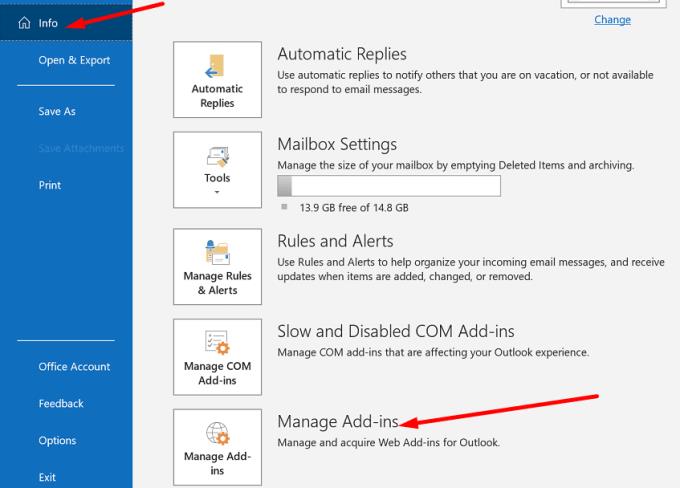
Smelltu á GoToMeeting og smelltu á Fjarlægja táknið.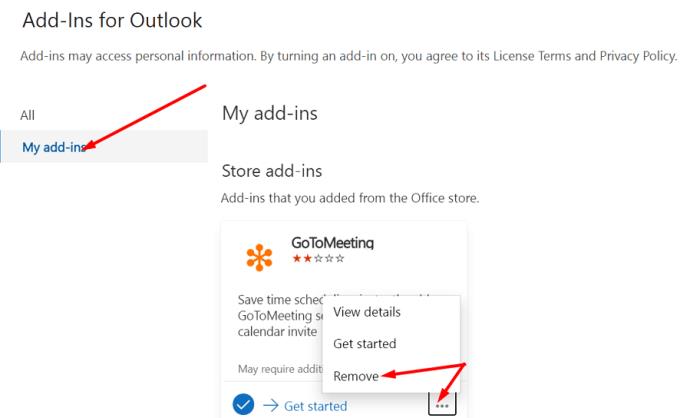
Skráðu þig út af Outlook reikningnum þínum og lokaðu tölvupóstforritinu.
Ræstu Outlook aftur, skráðu þig inn aftur og settu aftur upp GoToMeeting viðbótina.
Gakktu úr skugga um að þú sért skráður inn á GoToMeeting reikninginn þinn. Athugaðu hvort viðbótin sé að fullu virk.
Outlook er hluti af Office Suite . Að gera við Office skrárnar þínar gæti hjálpað þér að laga marga galla í Outlook, þar með talið viðbætur.
Ræstu stjórnborðið og farðu í Forrit .
Veldu Forrit og eiginleikar .
Veldu síðan Office 365 eða Microsoft 365.
Smelltu á Repair hnappinn. Fylgdu leiðbeiningunum á skjánum og keyrðu Quick Repair tólið. Ef vandamálið er viðvarandi skaltu keyra viðgerðartólið á netinu líka.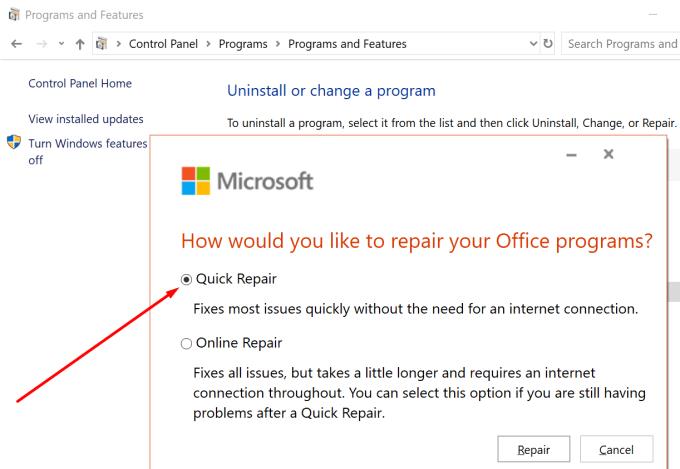
Endurræstu tölvuna þína, ræstu Outlook aftur og athugaðu hvort þú getir notað GoToMeeting viðbótina þína.
Gakktu úr skugga um að þú sért að keyra nýjustu Office útgáfuna á vélinni þinni. Úreltar Office útgáfur geta kallað fram langan lista af óvæntum bilunum, aðallega vegna ósamrýmanleika.
Ræstu hvaða Office forrit sem þú vilt og smelltu á File valmyndina.
Farðu í Account og veldu Uppfæra núna .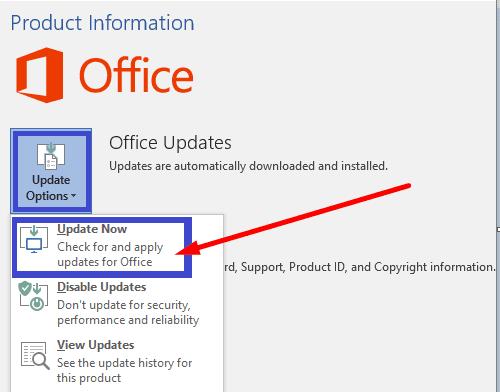
Endurræstu tölvuna þína, ræstu Outlook og athugaðu hvort GoToMeeting virki eins og það ætti núna.
Ef GoToMeeting virkar ekki eins og ætlað er í Outlook skaltu setja viðbótina upp aftur og uppfæra og gera við Office Suite. Við vonum að þessi handbók hafi verið upplausnin á öllum GoToMeeting vandamálum þínum í Outlook. Smelltu á athugasemdirnar hér að neðan og láttu okkur vita hvernig bilanaleitarferlið fór fyrir þig.
Ef þér líkar ekki núverandi bakgrunnslit Outlook dagatalsins skaltu fara í Stillingar og velja annan lit.
Ef Outlook gat ekki búið til vinnuskrána þarftu að breyta skyndiminni User Shell Folders og benda strengsgildinu á gilda skrá.
Ef Outlook sýnir ekki undirskriftarmyndina þína skaltu ganga úr skugga um að þú sért að semja tölvupóstinn þinn með HTML sniði. Búðu svo til nýja undirskrift.
Leystu vandamál þar sem þú getur ekki bætt orðum við sérsniðnu orðabókina í Microsoft Outlook 2016.
Hvernig á að senda tengiliðalista til annarra í Microsoft Outlook 2016 eða 2013.
Stilltu hvort þú skoðar eða sendir tölvupóst með einföldum texta eða HTML sniði í Microsoft Outlook 2019, 2016 eða 365.
Leysið algenga villu sem kemur upp í Microsoft Outlook 2016 eftir uppfærslu í Windows 10.
Hvernig á að tengja Microsoft Outlook 2016 tölvupóstforritið þitt við Google Gmail reikninginn þinn.
Til að laga The setja af möppum er ekki hægt að opna villa á Outlook, opnaðu tölvupóstforritið í Safe Mode og slökktu á viðbótunum þínum.
Ef Home hnappinn vantar á Outlook, slökktu á og virkjaðu Home Mail á borði. Þessi skjóta lausn hjálpaði mörgum notendum.
Leysið þessa aðgerð hefur verið hætt vegna takmarkana sem eru í gildi á þessari tölvu. villa þegar þú velur tengil í Microsoft Outlook 2016.
Ef Outlook skjáborðsforritið þitt leyfir þér ekki að eyða dagatalsviðburðum þínum skaltu nota vefforritið. Ef vandamálið er viðvarandi skaltu uppfæra og gera við Office.
Hvernig á að flytja inn og flytja út gögn í Microsoft Outlook 2016.
Hvernig á að laga vandamál með að keyra Microsoft Outlook í MacOS High Sierra.
Myndir hlaðast ekki í Microsoft tölvupóstskeytin þín? Þessi kennsla sýnir þér nokkrar ástæður fyrir því að þetta gæti gerst og hvernig á að laga það.
Þar sem Microsoft fjárfestir meira fjármagn í verkefnastjórnunaröppin sín, hefur aldrei verið betri tími til að nota Outlook Tasks. Þegar það er sameinað Microsoft To-Do,
Við sýnum þér ítarleg skref um hvernig á að endurkalla tölvupóstskeyti send frá Microsoft Outlook 2016.
Lagaðu algengt vandamál þegar reynt er að forskoða viðhengdar skrár í Microsoft Outlook.
Stjórnaðu tilkynningahljóðinu í tölvupósti í Microsoft Outlook 2016 tölvupóstforritinu.
Við bjóðum upp á þrjár mismunandi leiðir til að samstilla tengiliði á milli iPhone og Microsoft Outlook.
Þú lifir annasömu lífi. Það síðasta sem þú þarft eru sölusímtöl eða, jafnvel verra, símtöl frá svindlarum. En þeir geta gerst af og til. Þess vegna er
Hisense er eitt af efstu sjónvarpsmerkjunum með mikið úrval af gerðum sem henta mismunandi þörfum og smekk. Flest nútíma Hisense sjónvörp eru með snjöllum eiginleikum, eins og
.MOV skrár, tegund myndbandssniðs þróað af Apple, eru í miklum metum fyrir hágæða myndbands og hljóðs. Það er svo gott þessi fagmaður
Þótt Windows 11 eigi að vera notendavænna stýrikerfi en forverar þess, þá fylgja því nokkrar óvæntar breytingar. Ekki síst,
Kannski ertu að leysa nettengingarvandamál fyrir tiltekið forrit og þarft að athuga hvort tengiaðgangur þess sé opinn. Hvað ef þú þarft
Viltu fjarlægja Microsoft Edge af Windows 11 tölvunni þinni? Og vilt koma í veg fyrir að það setji sig sjálfkrafa upp aftur? Fylgdu þessari handbók.
Microsoft hefur alltaf gert Windows aðgengilegt í nokkrum útgáfum, hvort sem það er Nemandi og Kennari, Home eða Windows 7 og Vistas Ultimate. Windows 10 er nr
Stundum birtast skilaboð um tengingarvandamál eða ógildan MMI kóða og geta verið pirrandi fyrir Android notendur. Þegar ógild MMI kóða skilaboð
Virkar tölvan þín hægar en venjulega? Þetta gæti verið merki um að það sé að ofhitna. Það er algengt mál sem mun gera þig minna afkastamikill þegar þú reynir að reikna út
Þegar tölvan þín er farin að verða sein er það merki um að þú þurfir að losa um pláss. Venjulega er það frábær staður til að byrja að eyða tímabundnum skrám.




























